如何使用WORD的邮件合并功能分别打印学生的成绩单
- 格式:doc
- 大小:107.00 KB
- 文档页数:4
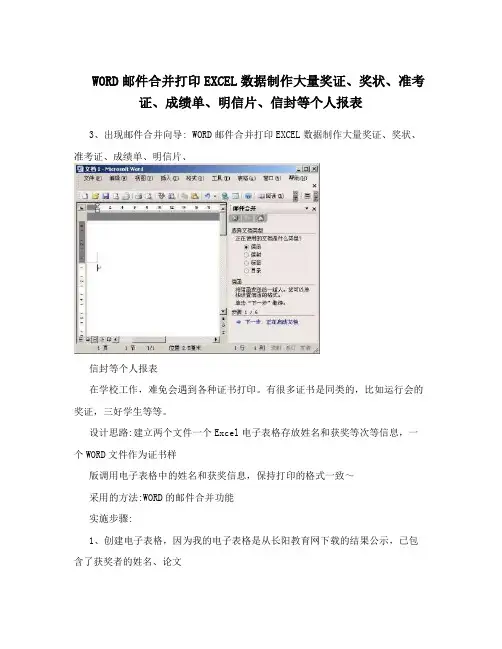
WORD邮件合并打印EXCEL数据制作大量奖证、奖状、准考证、成绩单、明信片、信封等个人报表3、出现邮件合并向导: WORD邮件合并打印EXCEL数据制作大量奖证、奖状、准考证、成绩单、明信片、信封等个人报表在学校工作,难免会遇到各种证书打印。
有很多证书是同类的,比如运行会的奖证,三好学生等等。
设计思路:建立两个文件一个Excel电子表格存放姓名和获奖等次等信息,一个WORD文件作为证书样版调用电子表格中的姓名和获奖信息,保持打印的格式一致~采用的方法:WORD的邮件合并功能实施步骤:1、创建电子表格,因为我的电子表格是从长阳教育网下载的结果公示,已包含了获奖者的姓名、论文题目以及获奖等次等信息,因为要调用,标题以及不规范的非获奖记录行都要删除整理一下如图所示。
选择右边向导中的“信函”复选框,下一步“正在启动文档”----默认的“当前文档”----下一步“选取候选人”----默认“使用现有列表”----下一步:“撰写信件”,到这里一直是下一步,到了这里,要选取数据源了,出来一个浏览窗口。
以上只列出了Sheet1工作表部分名单,在整理过程中要删除空白行或无意义的行,以免出错~以上文件整理好以后以book1为名保存到桌面备用。
2、打开WORD2003文字处理软件(2000版可能有所不一样),在“工具”菜单中选择----“信函与邮件”菜单----“邮件合并”找到桌面上这个备用的电子表格文件,“打开”:点击其他项目插入姓名、论文题目和获奖等次变量:因为我们整理的数据在工作表1中,所以就选择第一个表:选择表1所,我们要打印的数据出来了,“全选”后确定。
这个数据表就可以使用了,下面接着讲如何安排这些数据到WORD中。
4、设计WROD中的格式:接上面,点选数据源以后,继续下一步“撰写邮件”,这时是在WORD中编辑,有的文字是固定的,我选择姓名,点插入,文中就出现了一个带符号的<<姓名>>,“获奖证书”这几个字是固定的,就直接打上去,们可以直接打上去,有的是变化的,比如姓名和论文题目,是要打一张变一个的,就要用到右边的“其他项继续插入<<题目>>、<<获奖等级>>和中间固定的串词:目”插进去。

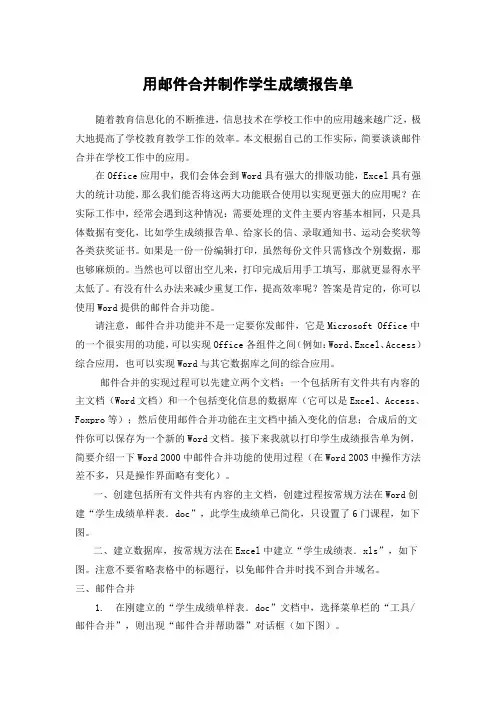
用邮件合并制作学生成绩报告单随着教育信息化的不断推进,信息技术在学校工作中的应用越来越广泛,极大地提高了学校教育教学工作的效率。
本文根据自己的工作实际,简要谈谈邮件合并在学校工作中的应用。
在Office应用中,我们会体会到Word具有强大的排版功能,Excel具有强大的统计功能,那么我们能否将这两大功能联合使用以实现更强大的应用呢?在实际工作中,经常会遇到这种情况:需要处理的文件主要内容基本相同,只是具体数据有变化,比如学生成绩报告单、给家长的信、录取通知书、运动会奖状等各类获奖证书。
如果是一份一份编辑打印,虽然每份文件只需修改个别数据,那也够麻烦的。
当然也可以留出空儿来,打印完成后用手工填写,那就更显得水平太低了。
有没有什么办法来减少重复工作,提高效率呢?答案是肯定的,你可以使用Word提供的邮件合并功能。
请注意,邮件合并功能并不是一定要你发邮件,它是Microsoft Office中的一个很实用的功能,可以实现Office各组件之间(例如:Word、Excel、Access)综合应用,也可以实现Word与其它数据库之间的综合应用。
邮件合并的实现过程可以先建立两个文档:一个包括所有文件共有内容的主文档(Word文档)和一个包括变化信息的数据库(它可以是Excel、Access、Foxpro等);然后使用邮件合并功能在主文档中插入变化的信息;合成后的文件你可以保存为一个新的Word文档。
接下来我就以打印学生成绩报告单为例,简要介绍一下Word 2000中邮件合并功能的使用过程(在Word 2003中操作方法差不多,只是操作界面略有变化)。
一、创建包括所有文件共有内容的主文档,创建过程按常规方法在Word创建“学生成绩单样表.doc”,此学生成绩单已简化,只设置了6门课程,如下图。
二、建立数据库,按常规方法在Excel中建立“学生成绩表.xls”,如下图。
注意不要省略表格中的标题行,以免邮件合并时找不到合并域名。
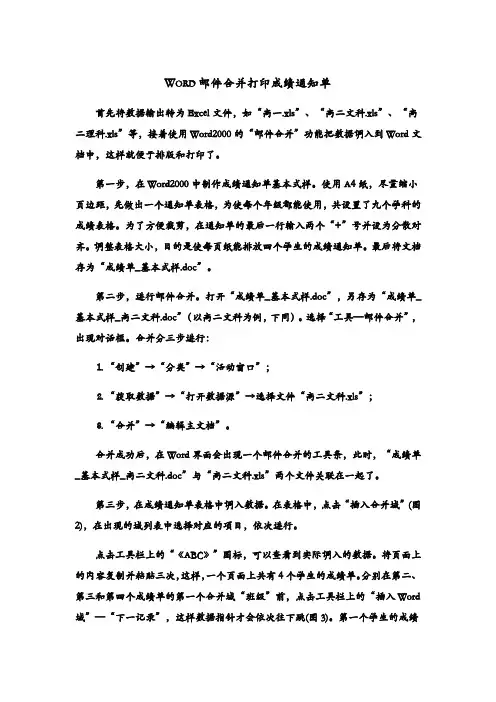
W ORD邮件合并打印成绩通知单首先将数据输出转为Excel文件,如“高一.xls”、“高二文科.xls”、“高二理科.xls”等,接着使用Word2000的“邮件合并”功能把数据调入到Word文档中,这样就便于排版和打印了。
第一步,在Word2000中制作成绩通知单基本式样。
使用A4纸,尽量缩小页边距,先做出一个通知单表格,为使每个年级都能使用,共设置了九个学科的成绩表格。
为了方便裁剪,在通知单的最后一行输入两个“+”号并设为分散对齐。
调整表格大小,目的是使每页纸能排放四个学生的成绩通知单。
最后将文档存为“成绩单_基本式样.doc”。
第二步,进行邮件合并。
打开“成绩单_基本式样.doc”,另存为“成绩单_基本式样_高二文科.doc”(以高二文科为例,下同)。
选择“工具—邮件合并”,出现对话框。
合并分三步进行:⒈“创建”→“分类”→“活动窗口”;⒉“获取数据”→“打开数据源”→选择文件“高二文科.xls”;⒊“合并”→“编辑主文档”。
合并成功后,在Word界面会出现一个邮件合并的工具条,此时,“成绩单_基本式样_高二文科.doc”与“高二文科.xls”两个文件关联在一起了。
第三步,在成绩通知单表格中调入数据。
在表格中,点击“插入合并域”(图2),在出现的域列表中选择对应的项目,依次进行。
点击工具栏上的“《ABC》”图标,可以查看到实际调入的数据。
将页面上的内容复制并粘贴三次,这样,一个页面上共有4个学生的成绩单。
分别在第二、第三和第四个成绩单的第一个合并域“班级”前,点击工具栏上的“插入Word 域”—“下一记录”,这样数据指针才会依次往下跳(图3)。
第一个学生的成绩单上不必这样做,因为一开始,数据指针是指向第一个学生的,到换页时,数据指针会自动下移一个记录。
第四步,合并所有数据并生成新Word文档。
前面的步骤只是关联数据库并指定数据位置,要生成最终的成绩通知单,必须经最后这一步。
点击工具栏中的“合并至新文档”图标,Excel中的所有数据便依次被调入到Word文档中,生成许多页面。
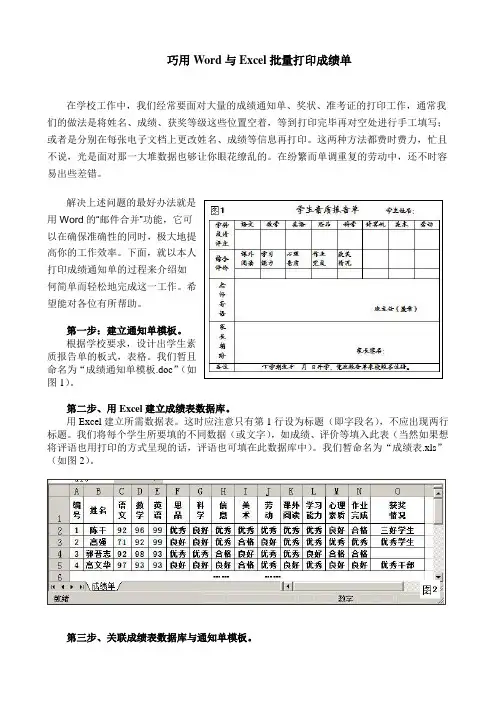
巧用Word与Excel批量打印成绩单第二步、用Excel建立成绩表数据库。
用Excel建立所需数据表。
这时应注意只有第1行设为标题(即字段名),不应出现两行标题。
我们将每个学生所要填的不同数据(或文字),如成绩、评价等填入此表(当然如果想将评语也用打印的方式呈现的话,评语也可填在此数据库中)。
我们暂命名为“成绩表.xls”(如图2)。
第三步、关联成绩表数据库与通知单模板。
打开“成绩通知单模板.doc”,依次选择Word菜单中的“视图\工具栏\邮件合并”,这时在工具栏中将出现“邮件合并”工具栏。
点击“打开数据源”,在弹出对话框中找到并选择我们建立的“成绩表.xls”,打开后如果有多个工作簿的话,选择成绩表对应的工作簿,如“成绩单”,并按“确定”。
将鼠标定位到需要插入学生姓名的位置,单击“邮件合并”工具栏中的“插入域”,在弹出对话框中选择“姓名”,并按“插入”、“关闭”。
这样,学生姓名位置就设置完毕。
用同样的方法完成学生成绩、评价等设置,完成后效果如图3。
第四步:合并到新文档,并进行适当调整、打印。
在工具栏中选择“查看合并数据”,这时,用点击前后箭头即可进行查看合并数据后的效果,如不满意,可对模板进行适当的调整。
当调整合适后选择“合并到新文档”,即可生成一个包含所有通知单记录的Word文档,这时剩下的打印工作就水到渠成了。
利用邮件合并功能可以非常方便地将Excel数据与Word文档关联起来,如果数据有变动,只需在Excel表格中修改即可。
利用该功能,还可以非常方便地制作和打印奖状、准考证等。
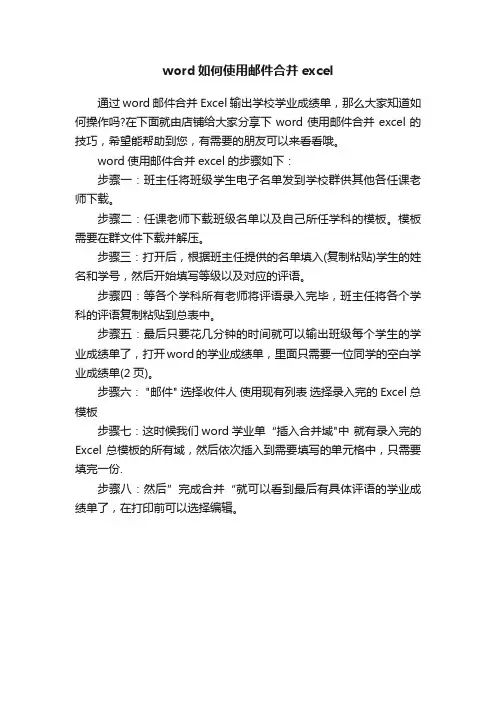
word如何使用邮件合并excel
通过word邮件合并Excel输出学校学业成绩单,那么大家知道如何操作吗?在下面就由店铺给大家分享下word使用邮件合并excel的技巧,希望能帮助到您,有需要的朋友可以来看看哦。
word使用邮件合并excel的步骤如下:
步骤一:班主任将班级学生电子名单发到学校群供其他各任课老师下载。
步骤二:任课老师下载班级名单以及自己所任学科的模板。
模板需要在群文件下载并解压。
步骤三:打开后,根据班主任提供的名单填入(复制粘贴)学生的姓名和学号,然后开始填写等级以及对应的评语。
步骤四:等各个学科所有老师将评语录入完毕,班主任将各个学科的评语复制粘贴到总表中。
步骤五:最后只要花几分钟的时间就可以输出班级每个学生的学业成绩单了,打开word的学业成绩单,里面只需要一位同学的空白学业成绩单(2页)。
步骤六: "邮件" 选择收件人使用现有列表选择录入完的Excel总模板
步骤七:这时候我们word学业单“插入合并域"中就有录入完的Excel总模板的所有域,然后依次插入到需要填写的单元格中,只需要填完一份.
步骤八:然后”完成合并“就可以看到最后有具体评语的学业成绩单了,在打印前可以选择编辑。
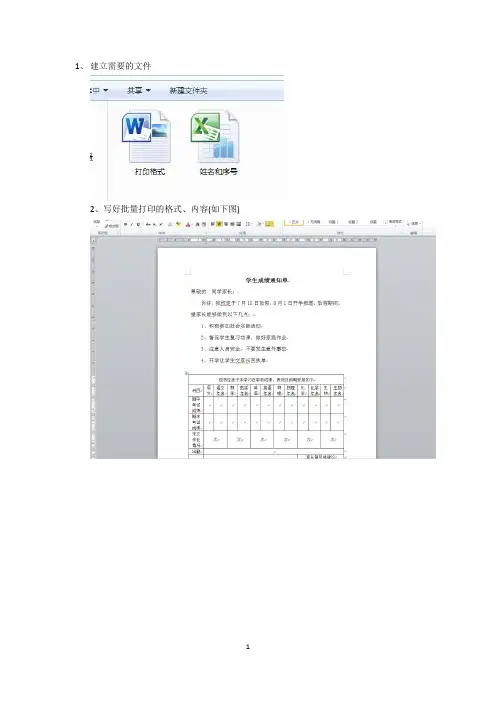
1、建立需要的文件
2、写好批量打印的格式、内容(如下图)
3、点击邮件、
4、点击选择收件人、
5、点击下一目录的:使用现有列表(E)、
6、选择你要是用的内容(execl的成绩单)
7、点击“打开”
8、把光标放在需要的地方(尊敬的之后)
9、点击邮件,10、点击插入合并域,11、选择你要插入的内容“姓名”
12、把光标放在显示语文成绩的地方,点击“插入合并域”选择你要插入的内容,把所有的都插入完毕
8、点击“开始邮件合并”点击下拉菜单的“开始邮件合并分步向导(w)”
13、点击右下角的“下一步:撰写信函”
14、点击右下角的“下一步:预览信函”
15、点击右下角的“下一步:完成合并”
16、现在你可以修改打印的格式,达到你满意的结果
17、点击右侧中间“打印”,就可以打一次性印出你需要的n个文件
备注:
以上是我个人的学习过程,还有更好的方法,我们可以共同学习。
谢谢大家下载!
我的软件是”microsoft 2010”
希望对大家有帮助
看完我的说明,还是不会的,可以发邮件:zzy.2004@。
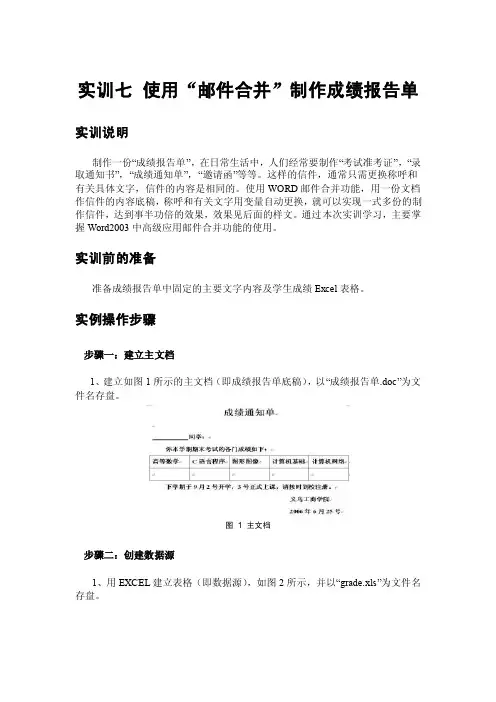
实训七使用“邮件合并”制作成绩报告单实训说明制作一份“成绩报告单”,在日常生活中,人们经常要制作“考试准考证”,“录取通知书”,“成绩通知单”,“邀请函”等等。
这样的信件,通常只需更换称呼和有关具体文字,信件的内容是相同的。
使用WORD邮件合并功能,用一份文档作信件的内容底稿,称呼和有关文字用变量自动更换,就可以实现一式多份的制作信件,达到事半功倍的效果,效果见后面的样文。
通过本次实训学习,主要掌握Word2003中高级应用邮件合并功能的使用。
实训前的准备准备成绩报告单中固定的主要文字内容及学生成绩Excel表格。
实例操作步骤步骤一:建立主文档1、建立如图1所示的主文档(即成绩报告单底稿),以“成绩报告单.doc”为文件名存盘。
图 1 主文档步骤二:创建数据源1、用EXCEL建立表格(即数据源),如图2所示,并以“grade.xls”为文件名存盘。
图 2 数据源步骤三:生成全部“成绩报告单”(即邮件合并)1、打开“成绩报告单.doc”文件2、在菜单栏上选择【工具】|【信函与邮件】|【邮件合并】选项,弹出邮件合并任务窗格,如图3所示。
图 3 “邮件合并”选项3、选择【信函】文档类型,单击下一步。
4、选择开始文档为【使用当前文档】,单击下一步选取收件人,如图4。
5、选取收件人,可以有多种方式,本实例采用excel 作为收件人列表;选择使用现有列表,然后单击【浏览】选取收件人,如图5。
图 4 “使用当前文档”6、单击【浏览】,弹出选取数据源对话框,选择已经创的grade.xls文件,单击【打开】按钮。
如图6所示图 6 打开数据源7、选择数据源所在工作表,如图7所示,单击确定。
图7 选择数据源所在工作表8、完成第7步以后弹出邮件合并收件人对话框,如图8所示,选择要进行合并的收件人,本实例选择【全选】图8 选择合并的收件人9、撰写信函,选择【其他项目】,如图9所示,弹出插入合并域对话框,如图10所示。
10、将图10所示的合并域插入到主文件档的合适位置中,如图11所示。

Word 邮件合并应用——制作成绩单在实际工作中,学校经常会遇到批量制作成绩单、准考证、录取通知书的情况;而企业也经常遇到给众多客户发送会议信函、新年贺卡的情况。
这些工作都具有工作量大、重复率高的特点,既容易出错,又枯燥乏味,有什么解决办法呢?在Word中利用“邮件合并”功能就可以巧妙、轻松、快速地加以解决。
1、建立主文档——设计“成绩单”在Word中,制作一张如图1所示的没有具体数据的“成绩单”(模板),完成后保存在D盘“邮件合并”文件夹中,同时把作为后台数据库的Excel数据表文件“各科成绩(素材).xls ”也保存在这个文件夹中。
图1——“成绩单”(模板)设计好的成绩单(模板)必须处于打开状态,不能关闭。
2、打开数据源打开数据源“各科成绩”(素材).xls ”,作为“邮件合并”的后台数据库,操作步骤如下:(1)在菜单栏中选择“视图”→“工具栏”→“邮件合并”,打开“邮件合并”工具栏,如图2所示。
此时“邮件合并”工具栏上只有前两个按钮是可用的,其他按钮均暂时不可用,原因是数据源尚未打开。
“邮件合并”工具栏图2 ——“邮件合并”工具栏(2)单击“邮件合并”工具栏上的“打开数据源”按钮,找到并打开数据表“各科成绩(素材).xls”打开后出现一个“选择表格”对话框。
如图3所示。
图3——“选择表格”对话框(3)在对话框中选择第一项“成绩汇总表”,单击“确定”按钮,此时数据源“成绩汇总表”被打开,“邮件合并”工具栏上的大部分按钮也被激活。
3、在“成绩单”中插入数据域在已经打开的“成绩单”(模板)中插入数据源的合并域,操作步骤如下:(1)插入点放在“成绩单”(模板)的“学号:”后面,单击“邮件合并”工具栏上的“插入域”按钮,打开“插入合并域”对话框,如图4所示。
图4——“插入合并域”对话框(2)在“域”列表框中选择“学号”项,单击“插入”按钮,此时在“成绩单”(模板)的“学号:”后面就会插入域“《学号》”。

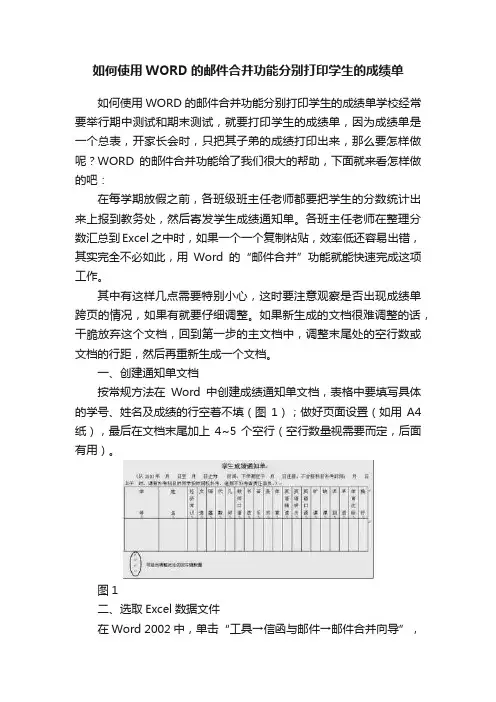
如何使用WORD的邮件合并功能分别打印学生的成绩单如何使用WORD的邮件合并功能分别打印学生的成绩单学校经常要举行期中测试和期末测试,就要打印学生的成绩单,因为成绩单是一个总表,开家长会时,只把其子弟的成绩打印出来,那么要怎样做呢?WORD的邮件合并功能给了我们很大的帮助,下面就来看怎样做的吧:在每学期放假之前,各班级班主任老师都要把学生的分数统计出来上报到教务处,然后寄发学生成绩通知单。
各班主任老师在整理分数汇总到Excel之中时,如果一个一个复制粘贴,效率低还容易出错,其实完全不必如此,用Word的“邮件合并”功能就能快速完成这项工作。
其中有这样几点需要特别小心,这时要注意观察是否出现成绩单跨页的情况,如果有就要仔细调整。
如果新生成的文档很难调整的话,干脆放弃这个文档,回到第一步的主文档中,调整末尾处的空行数或文档的行距,然后再重新生成一个文档。
一、创建通知单文档按常规方法在Word中创建成绩通知单文档,表格中要填写具体的学号、姓名及成绩的行空着不填(图1);做好页面设置(如用A4纸),最后在文档末尾加上4~5个空行(空行数量视需要而定,后面有用)。
图1二、选取Excel数据文件在Word 2002中,单击“工具→信函与邮件→邮件合并向导”,在弹出的向导中选择“信函”,按“下一步”;选择“使用当前文档”,按“下一步”;选择“使用现有列表”,按“下一步”,即可看到“选取数据源”对话框。
因为学生成绩都已经预先整理汇总到Excel工作表中了(图2),所以只要在此对话框中找到这个Excel数据文件并打开它,然后按照提示步骤操作即可。
图2三、插入域回到主文档中,在表格中要填写具体的学号、姓名及成绩的位置上插入域。
具体步骤是:单击“邮件合并”工具栏上的“插入域”按钮,弹出“插入合并域”对话框,所有可用的域都一目了然,然后在表格中一一对应地插入这些域即可(图3)。
图3 四、合并到新文档接着,单击工具栏上的“合并到新文档”按钮,在弹出的对话框中选择“全部”,再按“确定”,生成一个新文档。
Word邮件合并的简单使用方法,以word2003制作成绩通知单为例首先在word中做好成绩通知单的模板,并将其大小调整好,如下所示:姓名级排名班级区排名语文化学数学生物英语地理政治历史物理总分准备好我们需要导入的数据,如这里需要学生成绩统计表,数据我们一般用excel来统计,接下来如图所示,打开邮件合并选项其实个人认为,这一步直接点显示合并工具栏要直接点,并且操作更为容易,因此这里我们选择显示邮件合并工具栏选项,如下图这时就出现了邮件合并的工具栏,下面就可以通过这个工具栏进行一系列的操作,这里我们介绍如何制作成绩单,其他模板的制作都差不多,工具栏出来后我们选择第二个按钮(打开数据源),进行连接关联电子表格工作。
在打开的对话框中,选择我们已经准备好了的成绩统计表,点击打开。
这时我们发现工具栏中其他按钮已经从灰色变成可操作状态了,这就代表我们的数据已经连接成功可以进行下一步操作了。
我们选中模板中需要导入数据的位置,再点击工具栏中的第六个按钮(插入域)出现下图所示对话框在这个对话框中我们选择在escel中与我们需要插入数据的位置对应的列数标号,比如例子中我们第一项需要插入的是姓名,而excel 中第一列为姓名栏,因此我们就选中第一列的标号(这里的第一列的标号为汉字,通常情况下第一列的标号为F1)再点击插入,此时我们就能看到所选位置已经插入了一个数据了,如图:我们会发现,插入域的位置会显示我们插入列的标号,有时我们需要它显示的是excel中第一行的具体内容(比如例子中希望它显示的是姓名)这样我们才不会容易把数据导错,这里我们就可以在插入域的工作结束后点击工具栏的第八个按钮(查看合并数据),之后我们就可以发现,原来显示列标号的地方就会变成我们excel中此列第一行的内容,如图:这样我们就可以按照这个方法把每个需要插入域的地方插入相应的域,如图这一步做好之后我们就能进行最后一步工作了,生成新的文档,我们确定好数据的导入都无误之后点击工具栏上的倒数第四个按钮(合并到新文档)生成一个新的数据都已经导入好的文档,在弹出的对话框中我们选择全部并点击确定,之后word就会自动生成一个新的文档,这个文档里面就会按照我们导入数据(比如这里为学生的数量)的多少生成相应数目的成绩单了,打印之后我们就能分发出去了。
WORD“邮件合并”功能在制作学生体质报告单中的应用本人利用从国家数据库软件评分后导出的Excel成绩文档作为数据源,通过word“邮件合并”功能电脑制作《报告单》,可以起到事半功倍的效果。
现将具体的操作过程,通过图文的形式,呈现给大家,以期能对广大同仁有所帮助。
一、“邮件合并”的概念“邮件合并”将一个列表中各种信息和一个主文档(格式化信函)合并创建大量的邮件。
就是在主文档的固定内容中,合并与发送信息相关的一组通信资料(数据源:如Excel表、Access 数据表等),从而批量生成需要的邮件文档,因此大大提高工作的效率。
目前的Word版本有了“邮件合并向导”窗格,使得“邮件合并”更容易操作。
本文通过《报告单》的实际操作步骤,介绍了“邮件合并”功能在《报告单》中的具体操作方法,大家可以依照本文制作自己的《报告单》。
二、“邮件合并”的具体过程1.创建主文档主文档是固定不变的主体内容。
本文中是指《报告单》中的姓名、班级、学号、成绩、运动处方等给每个学生必填的主体内容。
由于各年级男、女生的各项目等级标准不同,因此利用“邮件合并”功能时,各年级男、女生的等级成绩范围,要根据自己所教授的相应年级的学生,分性别分进行制作“主文档”,图1为高二年级男生的体质报告单主文档。
在制作“主文档”时,还要考虑好给学生的《报告单》,是每人一张打印纸,还是每人半张大小的打印纸。
如果是打算给每个学生一张打印纸大小的《报告单》,这里就可以忽略了,但这样比较浪费纸张。
现今社会以环保为前提,是个节约型社会,为了节省纸张,可以制作成两个人一张打印纸张,然后从中间裁开分给每个学生半张打印纸大小的《报告单》。
这里,在设置表格时一定要保证《报告单》表格占到一半页面的范围,占不到可用“分段符”来补足,这会为后面的操作节省时间。
2.准备数据源数据源是含有标题行的数据记录表,其中包含着相关的字段和记录内容,数据源可以是表格的形式,也可以是Word、Excel、Access中的记录表。
巧用WORD中的邮件合并功能数学组李国春摘要:通常学校在学期期末考试后要打印成绩通知单,如果手工对学校几千名学生的成绩进行填写,那是一项非常繁琐的工作。
本文根据自己的工作实际,简要谈谈邮件合并在学校工作中的应用以及邮件合并的实现过程。
关键词:邮件合并、学校工作、应用、Word、Excel、Office随着教育信息化的不断推进,信息技术在学校工作中的应用越来越广泛,极大地提高了学校教育教学工作的效率。
本文根据自己的工作实际,简要谈谈邮件合并在学校工作中的应用。
在Office应用中,我们会体会到Word具有强大的排版功能,Excel具有强大的统计功能,那么我们能否将这两大功能联合使用以实现更强大的应用呢?在实际工作中,经常会遇到这种情况:需要处理的文件主要内容基本相同,只是具体数据有变化,比如学生成绩报告单、给家长的信、录取通知书、运动会奖状等各类获奖证书。
如果是一份一份编辑打印,虽然每份文件只需修改个别数据,那也够麻烦的。
当然也可以留出空儿来,打印完成后用手工填写,那就更显得水平太低了。
有没有什么办法来减少重复工作,提高效率呢?答案是肯定的,你可以使用Word提供的邮件合并功能。
请注意,邮件合并功能并不是一定要你发邮件,它是Microsoft Office中的一个很实用的功能,可以实现Office各组件之间(例如:Word、Excel、Access)综合应用,也可以实现Word与其它数据库之间的综合应用。
邮件合并的实现过程可以先建立两个文档:一个包括所有文件共有内容的主文档(Word文档)和一个包括变化信息的数据库(它可以是Excel、Access等);然后使用邮件合并功能在主文档中插入变化的信息;合成后的文件你可以保存为一个新的Word文档。
接下来我就以打印家长函为例,简要介绍一下Word 2000中邮件合并功能的使用过程(在Word 2003中操作方法差不多,只是操作界面略有变化)。
一、创建包括所有文件共有内容的主文档,创建过程按常规方法在Word创建“致家长函.doc”,如下:致家长函同学之家长,您好!我校本学期工作已结束,经学校研究决定于2011年8月13日收假。
用WORD的邮件合并功能制作成绩报告单教程第一步:用Excel表格准备好学生的成绩。
如下图,第一行为标题栏,第一列和第二列为学生信息。
如果学生有多次成绩第一行标题栏要区分好,例如入学成绩分别记为“语文1”和“排名1”,期中考试的语文成绩分别记为“语文2”和“排名2”,期末语文成绩分别记为“语文3”和“排名3”,科目名称后面的这个数字标记主要是为了区分各次考试,方便后面插入数据时使用。
第二步:用WORD文档按需求制作成绩报告单的模板。
如下图,一般会包含学生基本信息,各学科的成绩,以及老师给的评语。
第三步:通过WORD的邮件合并功能导入学生成绩表格。
步骤如下:1、主菜单“邮件”—》“选择收件人”—》“使用现有列表”2、选择提前准备好的学生成绩excel表格,导入学生成绩。
如下两图。
到此就完成了成绩数据的导入。
第四步:在成绩报告单模板中插入学生成绩信息。
步骤如下:1、点击模板中需要插入数据的地方—》主菜单“邮件”—》“插入合并域”—》点击对应的数据。
3、重复步骤1直到全部数据插入相对应的位置,全部正确导入后显示如下图,可以看到每一个数据的来源。
4、预览成绩报告单的效果。
步骤如图1,效果图图2。
到此成绩报告单模板制作完成。
第五步:生成学生成绩报告单。
步骤如下:1、主菜单“邮件”—》“完成并合并”—》点击“编辑单个文档”。
2、在弹出的编辑窗口中选择“全部”,点击“确定”,此时会自动生成一个文件名为“信函1”的新Word文档,也就是我们要制作的学生报告单文档,不要忘了保存这个新文档哦,到此全部工作完成。
巧用邮件合并制作学生成绩通知单摘要:邮件合并是office软件提供的一个功能强大又非常实用的功能,可以用来批量生成工资条、信函、请柬、荣誉证书等。
掌握邮件合并功能,可以让我们在工作中节省不少时间。
在学校学生教育管理工作中,学生成绩通知单的填写在所难免,手写成绩单不仅效率低,也容易出错。
本文介绍用word2003的邮件合并功能,在准备好成绩通知单模板及学生成绩原始数据后,根据提示经过几个简单的步骤即可制作学生成绩通知单,为学生教育管理工作提供了方便,在此写出来与大家分享。
关键字:邮件合并;成绩通知单;模板;数据源一、引言在学校的学生教育管理工作中,为了更好地和学生家长进行沟通,让学生家长知晓学生在校的学习情况,作为班主任的常规工作之一,填写成绩单是一项必须而又繁琐的工作,少则几十份,多则上百份。
加上我所在的学校学生成绩单上填写的项目比较多,如果采用手写的方法,不仅效率低,一旦出错,更正起来也非常麻烦。
而利用Word2003的邮件合并功能,只需要用Word设计好成绩单模板,并将所需填写的各项信息用Excel电子表格制作成数据表,即可轻松完成学生成绩单的制作。
二、准备成绩单模板和数据源(一)准备成绩单模板新建一个Word空白文档,输入所需内容,然后对文字字体、字号、颜色和字形等做设置,并根据实际需要对页面进行设置,设置完成后的模板如下图,为方便下文的引用,将该Word文档保存并取名为“学生成绩单通知单”。
图1 学生成绩单通知单模板(二)创建数据源图2 2010年成绩汇总表新建一个Excel空白工作薄,在第一行中输入学号、姓名等所需字段名称,并根据学生的考试成绩计分表和考勤记录等原始资料,将所有学生的资料录入到的电子表格中。
输入完毕,适当调整字体、字号、颜色等属性(为便于管理,本表中已经将学生成绩中不及格的科目的成绩标注成了红色),同时将输入学生相关信息的工作表重命名为“2010年成绩汇总表”,目的是便于后面的引用。
“邮件合并”功能在成绩报告单录入中的应用技巧邱淑女一、WORD邮件合并的主要功能邮件合并功能其实就是Word文档与Excel的数据库之间建立关联。
在实际工作中,经常需要处理一些内容基本相同,而具体数据有变化的文件。
如成绩单、信封、通知书、标签、工资单、个人简历表、证件等。
特点是:格式相同,数据内容不同,有现成的批量数据,需要分别填入每一张表格,工作量大而烦琐。
这时若采用Word的邮件合并功能就可以方便快捷地解决问题。
二、操作1、制作WORD(注:word2003版本)的成绩单文件模板举例如下表,输入不变参数,如:班级、课程、班主任姓名等;查看全部变化参数,如:姓名、成绩、病假节数、奖惩记录、品德评语等。
2、根据变化参数整理EXCEL数据库(A)、整理全部成绩数据信息,如下表。
根据教务科提供的成绩汇总表用EXCEL功能计算出平均成绩、总评成绩(课程平均成绩X0.7+操行成绩X0.3)。
注:平均成绩小数点出现多位时,如果EXCEL表格“样式”修改,邮件合并数据导入时小数点仍将恢复原始数据字段长度。
如何解决这个问题,本文6部分有具体的方法介绍,因此制作数据库时可以不对小数点位数进行修改。
3、连接数据库文件(a)、打开成绩报告单文件:如下图,点击:视图——工具栏——邮件合并。
(b)出现下图所指工具标志后,点击此工具标志:“打开数据源”(c)选择需连接的数据源文件即:整理好的数据库文件(建议使用EXCEL文件,也可以使用其他文件格式)。
(d)选择需连接的数据表如下图:(e)插入域点击下图工具标志(f)在相应位置插入合并域。
光标置于姓名处,插入“姓名”;在语文、数学、评语等在全部数据信息表格处依次插入相应域名。
4、查看合并数据《》点击:ABC,注意下面第二张图圆角红框处发生的变化。
5、预览点击下图三角符号,查看下一记录。
随着记录数字的变化,成绩表的信息内容相应改变。
根据需要显示或打印相应的成绩报告单。
6、合并邮件后表格中出现很多小数点问题的解决技巧。
如何使用WORD的邮件合并功能分别打印学生的成绩单学校经常要举行期中测试和期末测试,就要打印学生的成绩单,因为成绩单是一个总表,开家长会时,只把其子弟的成绩打印出来,那么要怎样做呢?WORD的邮件合并功能给了我们很大的帮助,下面就来看怎样做的吧:
在每学期放假之前,各班级班主任老师都要把学生的分数统计出来上报到教务处,然后寄发学生成绩通知单。
各班主任老师在整理分数汇总到Excel之中时,如果一个一个复制粘贴,效率低还容易出错,其实完全不必如此,用Word的“邮件合并”功能就能快速完成这项工作。
其中有这样几点需要特别小心,这时要注意观察是否出现成绩单跨页的情况,如果有就要仔细调整。
如果新生成的文档很难调整的话,干脆放弃这个文档,回到第一步的主文档中,调整末尾处的空行数或文档的行距,然后再重新生成一个文档。
一、创建通知单文档
按常规方法在Word中创建成绩通知单文档,表格中要填写具体的学号、姓名及成绩的行空着不填(图1);做好页面设置(如用A4纸),最后在文档末尾加上4~5个空行(空行数量视需要而定,后面有用)。
图1
二、选取Excel数据文件
在Word 2002中,单击“工具→信函与邮件→邮件合并向导”,在弹出的向导中选择“信函”,按“下一步”;选择“使用当前文档”,按“下一步”;选择“使用现有列表”,按“下一步”,即可看到“选取数据源”对话框。
因为学生成绩都已经预先整理汇总到Excel工作表中了(图2),所以只要在此对话框中找到这个Excel数据文件并打开它,然后按照提示步骤操作即可。
图2
三、插入域
回到主文档中,在表格中要填写具体的学号、姓名及成绩的位置上插入域。
具体步骤是:单击“邮件合并”工具栏上的“插入域”按钮,弹出“插入合并
域”对话框,所有可用的域都一目了然,然后在表格中一一对应地插入这些域即可(图3)。
图3 四、合并到新文档
接着,单击工具栏上的“合并到新文档”按钮,在弹出的对话框中选择“全部”,再按“确定”,生成一个新文档。
在这个文档中,每个学生成绩通知单单独一页(A4纸),最后一个符号是“分节符”(图4)。
图4
五、格式调整
为了提高处理速度,减少纸张损耗,可以把成绩通知单设计成小条样式,使得在A4纸上可打印3~4个学生的成绩通知单。
按“Ctrl+H”组合键打开“查找和替换”对话框,单击“查找内容”
编辑框,然后单击“特殊字符”按钮,从中选择“分节符”,“替换为”编辑框不填写,然后单击“全部替换”,则原文档中的所有“分节符”就全部“灰飞烟灭”了。
这样,所有的成绩单便连贯起来,一页可容纳3~4张通知单,中间以空行分隔开(现在知道第一步中在文档末尾加入空行的作用了吧)。